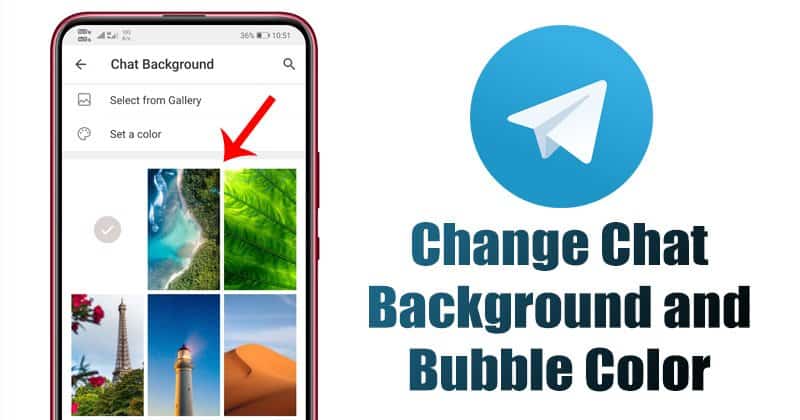A PUBG Mobile valóban egy nagyszerű battle royale játék, amellyel mindenki szeret játszani. A PUBG Mobile azonban nem teljesen mentes a hibáktól. Rengeteg hiba és hiba van, amelyeket még ki kell javítani. Az egyik ilyen hiba hálózati hibát okoz játék közben. Tehát itt megosztottunk néhány módszert, amelyek segítenek a „Network Lag Detected” vagy „Internet Error” javításában a PUBG Mobile-ból.
Most, hogy a PUBG Mobile iOS- és Android-eszközökre is elérhető, a felhasználók a legjobban élvezik a játékot. A PUBG Mobile valóban egy nagyszerű battle royale játék, amellyel mindenki szeret játszani.
Ebben a játékban 100 másik játékossal együtt kerülsz egy szigetre. A játékos végső célja a túlélés az utolsó végéig, miközben megöli a többi játékost. A játékmenet meglehetősen addiktív, és paradicsoma lehet azoknak, akik egy intenzív fegyveres harci játékot keresnek.
A PUBG Mobile azonban nem teljesen mentes a hibáktól. Rengeteg hiba és hiba van, amelyeket még ki kell javítani. Az egyik ilyen hiba hálózati hibát okoz játék közben. A PUBG szerelmesei a világ minden tájáról kapnak hibaüzenetet a hálózati késéssel vagy az internetes késéssel kapcsolatban.
Egy másik probléma, amely a PUBG-játékosokat zavarja, a magas ping-arány. Ezek az apró dolgok tönkretehetik az egész játékélményt, különösen, ha az ellenség körülvesz. Tehát, hogy a dolgok zökkenőmentesek legyenek, megosztunk néhány módszert, amelyek segítenek a PUBG Mobile „Hálózati késés észlelése” vagy „Internet hiba” kijavításában.
Hogyan lehet javítani a hálózati késleltetést vagy az internetes hibát a PUBG Mobile-on
# 1 Indítsa újra okostelefonját
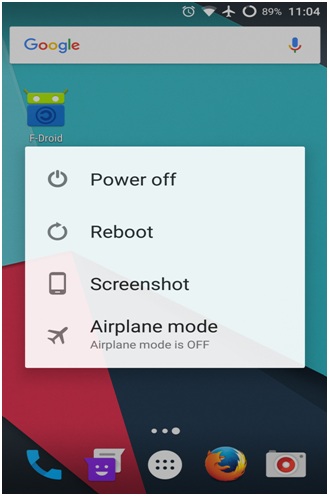
Nos, akárcsak a számítógépeknek, az okostelefonunknak is szüksége van egy kis szabadidőre, hogy minden alkatrészét lehűtse. Az újraindítás nem elég a teljes rendszer lehűléséhez, de mégis működik. Néhány hónapja kezdtem el játszani a PUBG mobillal, és akkoriban olyan hibákat kaptam, mint a ‘Network Lag Detected’, ‘Internet Error’, ‘High Ping Rate’ és minden más hálózattal kapcsolatos hiba, ami tönkreteheti a játékélményt.
Tehát mindig újraindítom az okostelefonomat a PUBG Mobile lejátszása előtt. Ez a dolog valóban segít, mert leállítja a háttérben futó alkalmazásokat és szolgáltatásokat. Tehát egy egyszerű újraindítás a játék előtt biztosan javítja a játékélményt.
#2 Törölje a gyorsítótárat és a kéretlen fájlt
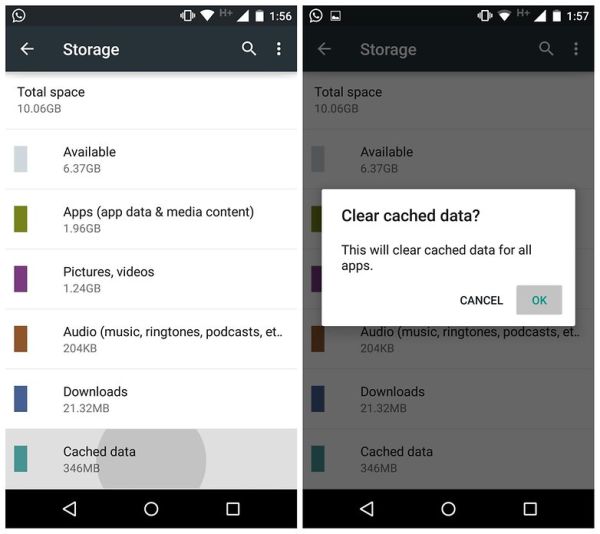
Mivel a PUBG egy nagy grafikájú játék, jobb tárolást igényel. Honor Playt használok, és UFS 2.1-es tárolási technológiával rendelkezik, ami valóban nagyszerű tárhely. Tehát nem tapasztaltam képkocka csökkenést a játék közben, még Ultra képsebességű HDR módban sem. Véleményem szerint a tárhely létfontosságú szerepet játszik a telefon teljesítményében. Tehát, ha a telefon nem rendelkezik megfelelő tárhellyel, legalább próbálja meg eltávolítani a szemetet a PUBG Mobile lejátszása előtt. Biztosan érezhető változást fogsz érezni a játékélményedben.
# 3 Ellenőrizze az internet sebességét

Nos, hálózati késés észlelve, internet hiba és egyéb hálózattal kapcsolatos hiba a PUBG Mobile-on azt jelenti, hogy a játék nem tud csatlakozni a szerverekhez. Tehát néhány dolgot ellenőriznie kell, mielőtt leszáll a következtetésre. Ellenőrizze, hogy az internet működik-e, és stabil-e. Ha az internet sebessége lassú, vagy nagyon ingadozik, akkor jobb internetszolgáltatót kell keresnie, nem pedig a játékfejlesztőket hibáztatni.
#4 DNS-beállítások módosítása
Nos, ez a módszer kijavítja a PUBG Mobile magas ping- és internethibáját. Az Android és iOS eszközökön észlelt internetes hiba vagy hálózati késés kijavításához meg kell változtatnia a DNS-t. Tehát az alábbi módon használhatja az egyéni DNS-t a PUBG Mobile-on észlelt hálózati késés javítására.
Hálózati késés javítása: Android
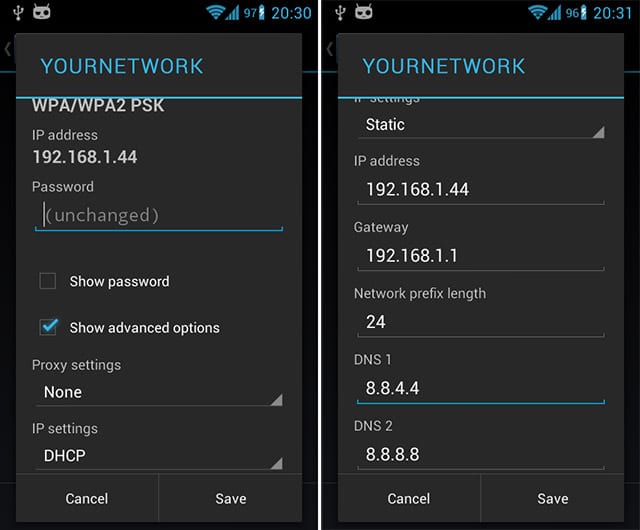
Nos, annak megváltoztatásához, hogy a hálózati késés hibát észlelt a PUBG Mobile for Android rendszeren, lépjen a Beállítások> WiFi menüpontra. Nyomja meg hosszan a csatlakoztatott WiFi hálózatot, majd érintse meg a „Hálózat módosítása” lehetőséget. Most a Hálózat módosítása alatt engedélyezze a “Speciális opció megjelenítése” opciót, majd módosítsa az IP-beállításokat “Static”-ra.
Most a DNS 1 alatt írja be a 8.8.4.4-et, a DNS 2-nél pedig a 8.8.8.8-at, majd érintse meg a „Mentés” gombot. Ez az, kész! Így módosíthatja a DNS-beállításokat Androidon a PUBG hálózati hiba javítása érdekében.
Hálózati késés javítása: iOS
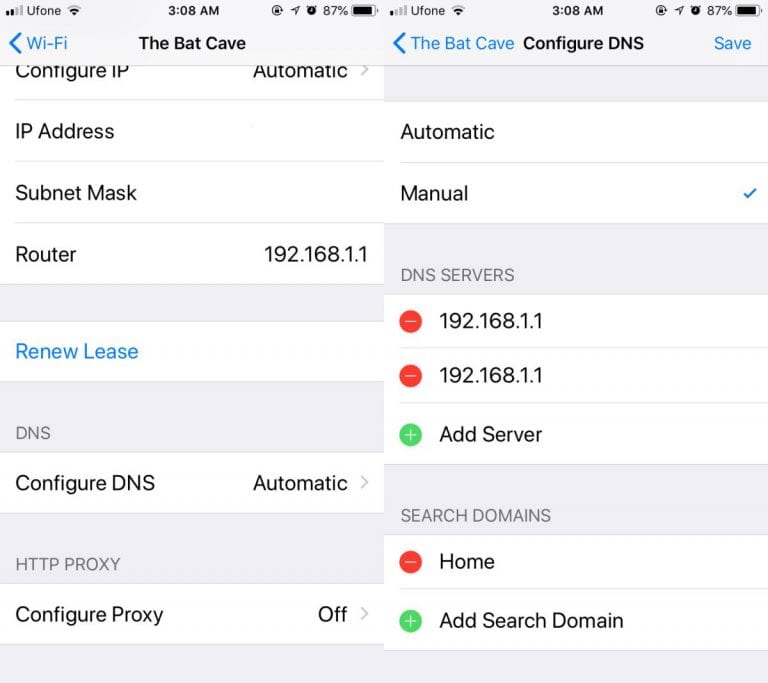
Nos, az Androidhoz hasonlóan az iOS is lehetővé teszi a felhasználók számára a DNS-beállítások módosítását. iOS esetén válassza a Beállítások > WiFi lehetőséget. Most válassza ki a csatlakoztatott WiFi hálózatot, majd keresse meg a „DNS konfigurálása” lehetőséget. Most a DNS konfigurálása alatt válassza a „Kézi” lehetőséget, majd érintse meg a „Kiszolgáló hozzáadása” lehetőséget. A Szerver alatt adja meg a Google DNS-t, amely 8.8.8.8 és 8.8.4.4.
Szóval ennyi az iOS számára. Nem kell mást csinálnia. Ha az internetkapcsolat jó, akkor ez a módszer minden hálózattal kapcsolatos problémát kijavít a PUBG Mobile-on.
Tehát így javíthatja ki a „Network Lag Detected” vagy „Internet Error”-t a PUBG Mobile-ból. Ha egyéb kétségei vannak, feltétlenül beszélje meg velünk a megjegyzésekben.